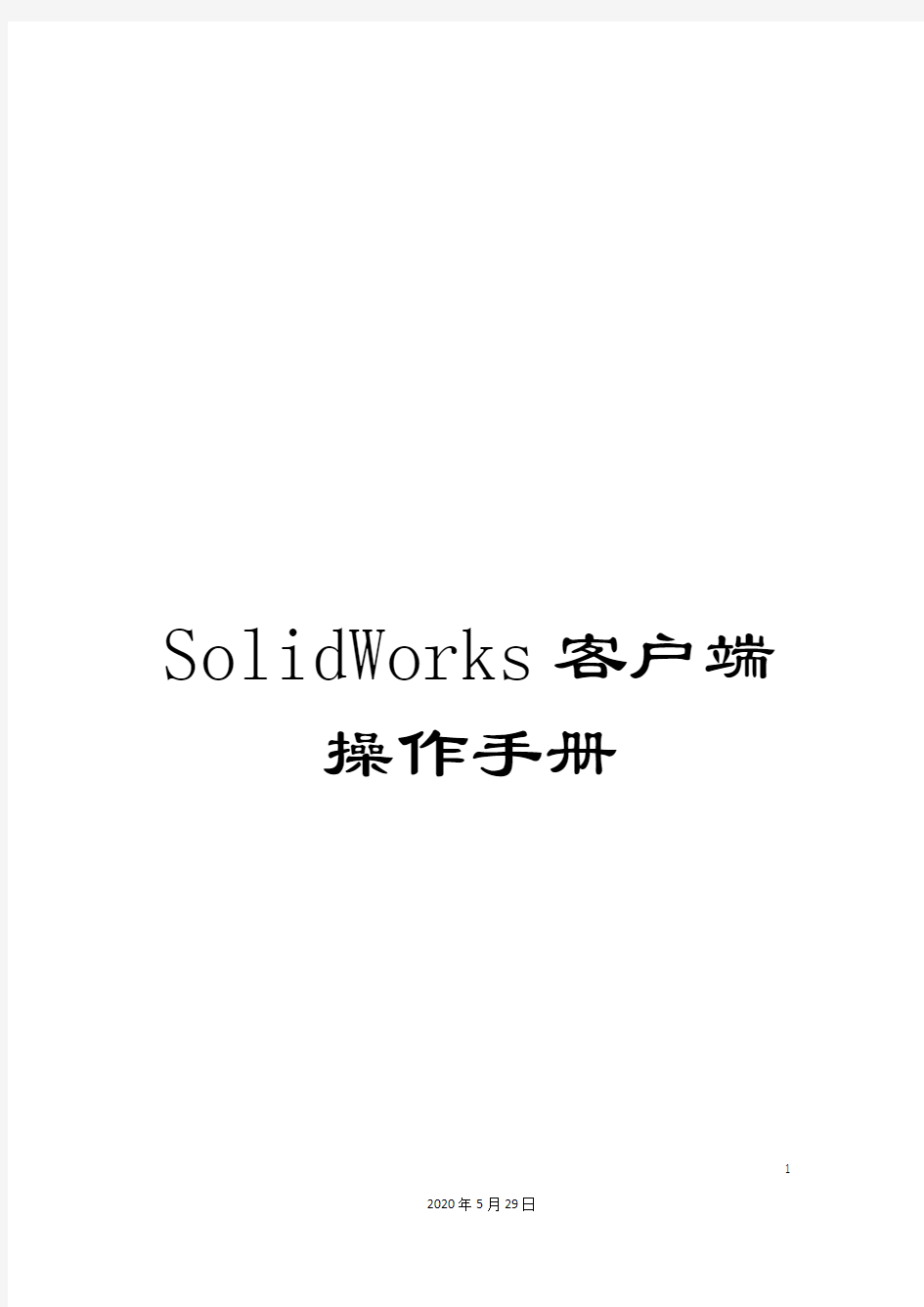
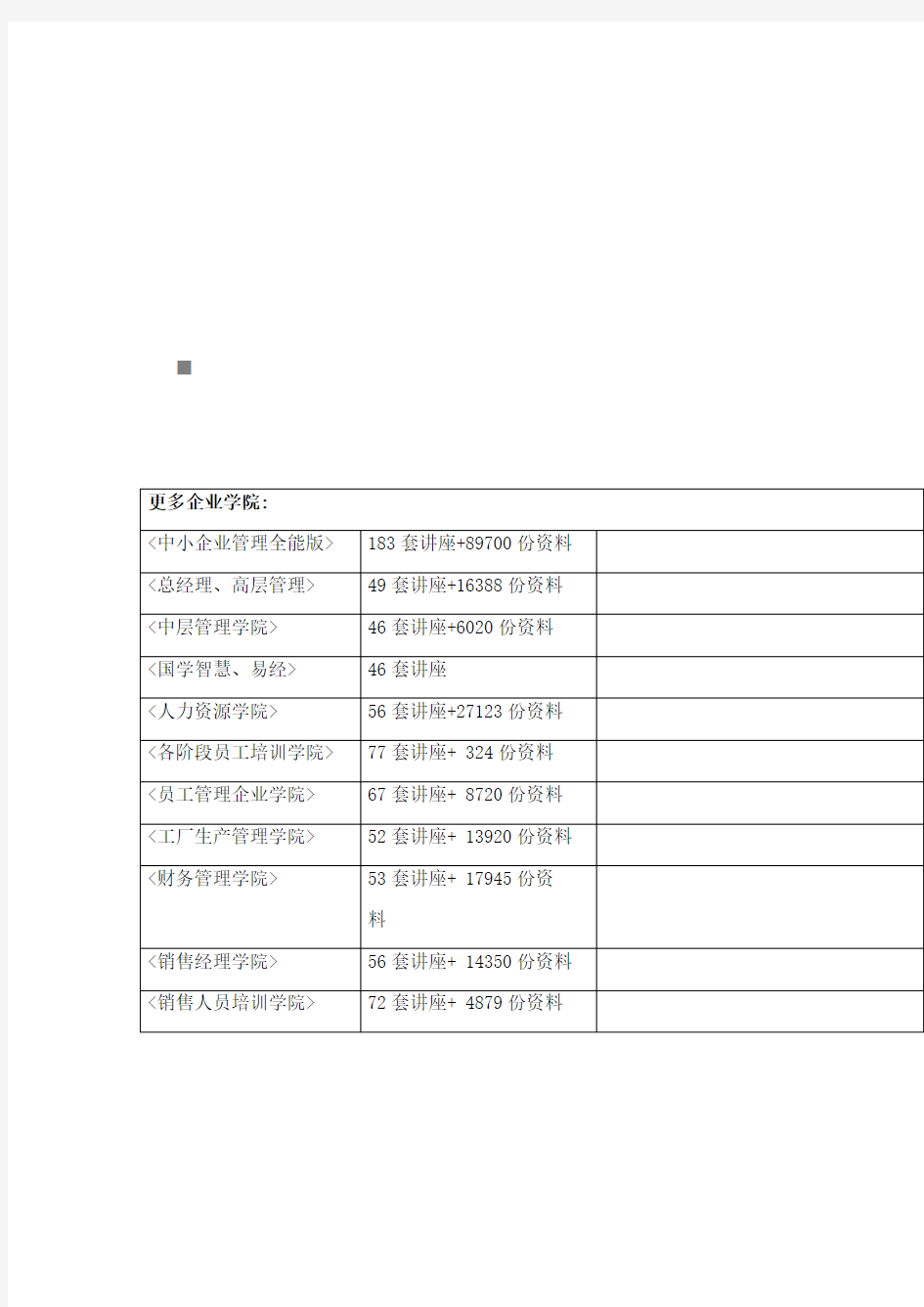
SolidWorks客户端
操作手册
1
3DSource零件库(在线版)
SolidWorks客户端
用户手册
杭州新迪数字工程系统有限公司
3月
1
目录
1
1.1
1.2
1.3
1.1
1.2
1.3
1.3.1
1.3.2
1.3.3
1.3.4
1.4
1 软件概述
1.1 简介
3DSource零件库(在线版)是由杭州新迪数字工程系统有限公司开发的三维产品零件库软件,可直接嵌入到各种3D设计软件中。
3DSource零件库(在线版)可支持:SolidWorks、Inventor、Pro/E、UG、CATIA等多种设计平台,并实现了与各CAD软件平台间的无缝集成。
3DSource零件库(在线版)当前收录了:中国国家标准件库(GB)、机械行业标准件库(JB)和汽车行业标准件库(QC)。汇集了通用标准件、轴承、电机、管路附件等各类约种零件,将近100万
2
配置的三维CAD模型。在以后的版本中,我们将添加更多的标准件、常见件以及供应商产品库。
本产品的主要特点:
?内置于各类CAD软件。界面友好,调用方便。可直接经过拖拽的方式调用标准件;
?系统采用C/S架构。库文件统一存储在服务器,有效节约客户端资源。多客户端同时调用零件。
主要功能:
?零件目录树:显示各类标准件件,用户可经过直接拖拽(或插入)的方式将三维模型添加到您的当前设计中。
?搜索。用户可经过搜索方便地查找三维产品目录中的零件,并可经过拖拽的方式调用。
1.2 运行环境
?操作系统: Windows XP、Vista,简体中文环境;
?CAD软件版本:支持SolidWorks / / / ;
?硬件要求:内存不少于512M;
1.3 运行界面
以下截图是3DSource零件库(在线版)运行于SolidWorks 时的客户端软件界面。
3
2 使用方法
2.1 加载插件
软件安装完成后,启动SolidWorks软件,3DSource零件库(在线版)插件将自动被加载,在SolidWorks任务窗格会增加了一个图标。点击该图标即可切换到3DSource零件库(在线版)软件窗口。
如果SolidWorks任务窗格中没有出现以上图标,您能够手动加载3DSource零件库(在线版)插件。操作方法如下:
1〉.单击【工具】->【插件】。
2〉.从已安装的插件产品清单内选择【3DSource零件库(在线版)】。
2.2 零件库目录管理
使用【零件库目录管理】功能,用户能够配置客户端加载和显示哪些零件库。
首次启动3DSource零件库时,会自动弹出”零件库目录管理”对话框,默认会将所有库全部勾选。用户能够根据需要勾选所需要的库,勾选的库将被加载,并显示在目录树上。以后将启动时将
4
不会自动弹出窗口,用户能够经过客户端菜单调用。对话框如图所示:
2.3 【零件目录树】标签页
2.3.1 添加零件
添加零件时,您首先需要选择零件的类型,然后将选中的零件拖放到装配体中的某个位置。当您将标准件从3DSource零件库管理窗口拖放到装配体后,属性对话框随即出现。对话框的标题即所选零件的名称。在此对话框中,您能够为正生成的零件设定参数值。
属性对话框里包括了您所选零件的所有属性,如下图所示:
设置属性值,重要的零件参数规格能够在下拉列表中选取,相关属性也会随之改变。
1〉可选值(有下拉标志)
如上图中的”轴套内径(d1)”。点击”6”后,会有下拉列表出现,在下拉列表中用户可选择任意规格。
2〉固定值
如上图中的”倒角尺寸”,不可改变。
5
3〉配置名称
在”配置名称”属性值中,根据用户选取的参数自动生成配置名称;
4)零件名
”零件名”编辑框中默认显示标准中所规定的零件名称,用户也能够手工修改零件名。最终生成的物理文件名称为:”零件名+配置名称”。
2.3.2 编辑零件
插入零件后,如果需要修改零件的属性,有以下两种方法:
1〉.选择图形区域中的零件实体,右键单击,在弹出的菜单中选择”编辑3DSource零件”,出现属性对话框。
2〉.选择特征树上的零件文件名,右键单击,在弹出的菜单中选择”编辑3DSource零件”,出现属性对话框。
您能够在对话框中重新设置零件的属性值,点击【确定】后,该零件在装配体中的零件模型也随之改变。
6
2.3.3 打开零件
1〉能够在【零件目录树】标签页中选取零件,经过右键快捷菜单打开零件。
2〉在【搜索】标签页中打开零件
2.3.4 搜索零件
在【零件目录树】标签页,您能够经过输入关键字搜索出您要查找的零件。
第一步:在提示”输入搜索内容……”的编辑框中输入您要搜索的内容,如”螺母”。
第二步:点击【搜索】。
搜索结果:切换到【搜索】标签页,并列出所有包含关键字的标准件,如下图:
搜索出的标准件可直接拖动至装配体中使用。
7
2.4 【搜索】标签页
在【搜索】标签页,您能够经过输入关键字搜索出您要查找的零件。
第一步:在提示”输入搜索内容……”的编辑框中输入您要搜索的内容,如”螺母”。
第二步:点击【搜索】。
搜索结果:3DSource零件库窗口列出所有包含关键字的标准件,如下图:
搜索出的标准件可直接拖动至装配体中使用。
8
1 图1 图2 图1提示:①拉伸圆柱→倒内外角→拉伸切槽;。 ②拉伸带槽柱体→倒内外角;。 ③旋转带倒角圆套→切伸切槽。 图2提示:①拉伸带孔的六边形→倒内角→倒外角;。 ②拉伸圆柱套→倒内角→倒外角→拉伸切六边;。 ③旋转带倒角圆柱套→拉伸切六边。 图3 图4 图3提示:①拉伸带孔的六边形→倒内角→倒外角→拉伸切顶槽; ②拉伸圆柱套→倒内角→倒外角→拉伸切六边形→拉伸切顶槽; ③旋转带倒角的圆柱套→拉伸切六边→拉伸切顶槽。 图4提示:①拉伸圆锥套→拉伸侧耳→切除多余部分→圆角; ②旋转圆锥套→拉伸侧耳→切除多余部分→圆角。 图5 图6 图5提示:旋转生成主体→拉伸切横槽→阵列横槽。
2 图6提示:①拉伸圆柱→倒角→拉伸切除圆柱孔; ②旋转带倒角圆柱→拉伸切除圆柱孔。 图7 图8 图7提示:旋转法。 图8示:①旋转阶梯轴(带大端孔)→拉伸切内六角→拉伸切外六角→切小端圆孔; ②拉伸阶梯轴→拉伸切圆柱孔→拉伸切内六角→拉伸切外六角→切小端圆 孔。 图9 图10 图9提示:①旋转带球阶梯轴→拉伸切中孔→拉伸切横孔→拉伸切球部槽。 图10提示:①旋转法。 图11 图12 图11示:旋转生成轮主体→拉伸切轮幅→拉伸切键槽。 图12提示:旋转主体→切除拉伸孔→切除拉伸槽。
3 图13 图14 图13提示:①旋转。 图14提示:①旋转生成带皮带槽的轮主体→拉伸切轮幅→拉伸切键槽。 图15 图16 图15提示:①画一个方块→切除拉伸内侧面→拉伸两个柱→切除拉伸外侧面→切除拉伸孔。 图16提示:①旋转生成齿轮主体→切除拉伸键槽→画一个齿的曲线→扫描生成一个齿→阵列其它齿。 ②从库中提取→保存零件。 图17 图18 图17提示:旋转主体→切除拉伸孔。
solidworks 受力分析教程 作者:JingleLi ()本教程通过承载花盆分析花架受力情况,如下图。 1.在插件工具栏选择Simulation 加载插件 匸吿乂忡臼殊宕1视荃I*刘人训二具11;E□.閉輕呵L J y 谕0% 少迪? t S CkcurlVVQik? Ph°怖View kanlo^O SOUDV^ORKS SCi>*VC^K5 50UDWOA.C SOLO^OR*S lo-Anaiysl 3Cfl MotiOR flouting TcofcDM
5.应用材料:选择零件(可批量选择),然后点击选择适合的应用材料,也可以通过在组装 体或者零件中的材质选择材料。将所有零件材料配置完成进行下一步。
6. 夹具顾问:夹具顾问下有二级菜单,可按照实际设计选择夹具,本例子是花架,点击“夹 具顾问”在右栏添加夹具,或者直接点击固定几何体操作。按照提示添加固定面, 固定的面 会显示绿色固定钉。 7. 外部载荷顾问:外部载荷顾问也有二级菜单,根据受力情况选择,花架承受花盆的重力, 选择引力选项, 进入后选择基准面和受力方向。 拯 SOL/D^WKS 梵4p= 朱就袒专时世上血 丄帥 £lni.:iti 师 坯一(W) 牛討1鬥 才 ? 宾貧架?\s F < 1 E S3 4JS 1C20 PC 庁儿 AJ9 1035 詔聞 AJ5i io*5 C3,二 杏串jUM ;外垃 ?^-=芒 '3( -I^J 3)■亠 AISl 旳 3口 3t£才书工抵卡勺 cpCJ jEffJ?m-Jr m *■ I > Jr>j JtflJI.Oflm? m* 1?:, *氐ffi?飙5加九『沁)± 卜證卑铳性吟13 ?證舷克也和 f 趾亏可戌性常U 351 痒 Q74隐 153; A151347驭押涵|⑥ AI5HL3Q Ji>. '^~r\ 365; AI9
实例操作 在简单介绍了界面和工具栏后,这里给读者演示做一个小零件,如图1-21所示,让读者了解造型的过程。 图1-21零件的造型 操作步骤 (1)打开SolidWorks界面后,单击【文件】→【新建】命令或者单击按钮,出现“新建SolidWorks文件”对话框,选择【零件】命令后单击【确定】按钮,出现一个新建文件的界面,首先单击【保存】按钮,将这个文件保存为“底座”。 (2)在控制区单击【前视基准面】,然后在草图绘制工具栏单击按钮,出现如图1-22所示的草图绘制界面;在图形区单击鼠标右键,取消选中快捷菜单的【显示网格线】复选框,在图形区就没有网格线了。在作图的过程中,由于实行参数化,对于网格一般不应用,所以在以后的作图中,都去掉网格。
SolidWorks 2006三维建模实例教程 2 图1-22草图绘制界面 (3)单击绘制【中心线】按钮,在图形区过原点绘制一条中心线,然后单击【直线】按钮,在图形区绘制如图1-23所示的图形,需要注意各条图线之间的几何关系。不需要具体确定尺寸,只需确定其形状即可,实际大小是在参数化的尺寸标注中确定的。 提示:在图1-23所示草图中,表示“竖直”的意思;表示“水平”的意思;表示“重合”的意思,例如图中下面显示的两个符号,表示左边的上面的 直线和原点重合,也就是两条直线在一条直线上。最后按住Ctrl键单击选择圆 弧的圆心和圆弧的起点,在属性管理器中【添加尺寸关系】中选择水平;同样 选择圆弧的圆心和圆弧的终点,在属性管理器中【添加尺寸关系】中选择垂直。 如果不要显示这些几何关系,则可以单击视图工具栏的按钮,使其浮起,需 要显示,就使其凹下。 画图中右上角的圆弧是在画完一段直线时,将鼠标靠近刚才确定的直线的终点,这时鼠标的标记后面由原来的直线图案变成一对同心圆的图案,或者单击鼠标右键,在弹出的快捷菜单中选择转到圆弧,这时就可以画圆弧了,如图1-24所示。
管道支吊架受力分析总结 管道安装在机电安装工程中占较大的比重,而管道支吊架的制安在管道安装中扮演着主要的角色,它直接关系到管道的承重流向及观感。有些支吊架不但影响观感,更存在着安全隐患,为了消除管道支吊架存在的各种隐患,使管道支吊架制安达到较高水平,有必要对管道支吊架进行荷载受力分析,确保支吊架荷载在安全范围以内。 选取宝鸡国金中心-购物中心地下室某段压力排水管道进行受力分析: 系统:压力排水 材质:镀锌钢管 管径:DN100 管道数量:两根 两支架间距:6米 一、管道重量由三部分组成:按设计管架间距内的管道自重、满管水重及以上两项之合10%的附加重量计算(管架间距管重均未计入阀门重量,当管架中有阀门时,在阀门段应采取加强措施)。 1、管道自重: 由管道重量表可查得,镀锌钢管 DN100:21.64Kg/m ,支架间距按6米/个考虑,计算所得管重为: f1=21.64*6kg=129.84kg*10=1298.4N 2.管道中水重 f2=πr2ρ介质l=3.14*0.1062*1000*6kg=211.688kg=2116.88N 3、管道重量 f=f1+f2+(f1+f2)*10%=3756.81N 4、受力分析 根据支架详图,考虑制造、安装等因素,系数按1.35考虑,每个支架受力为: F=3756.81*1.35/2=2535.85N 假设选取50*5等边角钢(材质为Q235)做受力分析试验 分析过程: 1、支架建立 1)在REVIT导出要进行分析的支架剖面,然后打开solidworks软件,打开保存好的CAD支架剖面图;
2)通过草图绘制工具绘制支架轮廓; 3)通过插入-焊件-结构构件选择50*5等边角钢,并在绘制好的轮廓图上依次描图(如果没有需要的型钢号,可以下载国标型钢库放在solidworks指定的文件夹); 绘制型钢轮廓型钢的选择支架建立 4)赋材质:对支架模型赋予普通碳钢材质; 2、支架加载 1)定义受力面:对横担的水管投影区域进行分割,便于为下一步载荷选择指定面(我们等效管道的作用力集中在水平中心截面); 2)边界条件、载荷的定义:对支架的上端进行固定,保证在力的加载过程中不晃动,对支架进行加载,力的大小为2535.85N; 定义受力面力的加载 3、受力分析 从图中可以看出屈服力大小为220.594MPa,而最大应力只有164.125MPa,最大应力小于屈服力的大小,型钢处于弹性应力应变阶段。 1)应力、应变关系如下: 绘制成应力应变曲线图如下: 从图中可以看出,应力/应变曲率变化不明显,处于弹性应力应变行为阶段,各部位均没有发生屈服现象。 由相关资料可查得50*5等边角钢的抗拉强度σb=423MPa,抗剪强度σr=σb*0.8=338.4MPa,型钢吊杆拉伸强度小于它的抗拉强度,型钢横担小于它的抗剪强度,所以50*5等边角钢可以满足使用要求。 2)危险部位应力分析 图中的蓝色区域为支架应力最大的地方,也即该处最容易发生变形与开裂,在设计中应对有较大变形的地方,解决办法有两个:1、加固,可以通过增加肋板来加固,在型钢焊接的地方更应该满焊以此增大接触面,从而减小开裂的可能;2、通过选择更大规格的型钢来试验,直到满足设计要求为止。 通过上述例子,如果我们选择40*4的等边角钢来试验,通过计算和分析校核,发现可以满足使用要求,从而更加节省了型钢的用量。 以上分析只考虑了垂直方向的载荷,实际上对于有压管道,同时存在水平方向的受力,所以我们分开单独分析一下。 二、支架水平方向受力
solidworks受力分析教程 作者:JingleLi()本教程通过承载花盆分析花架受力情况,如下图。 1.在插件工具栏选择Simulation加载插件 2. Simulation加载完成后选择工具栏,点击新算例 3.选择静应力分析,可以更改静应力分析的名称
4.依照工具栏的顺序,按提示操作一步一步进行。 5.应用材料:选择零件(可批量选择),然后点击选择适合的应用材料,也可以通过在组装体或者零件中的材质选择材料。将所有零件材料配置完成进行下一步。
6.夹具顾问:夹具顾问下有二级菜单,可按照实际设计选择夹具,本例子是花架,点击“夹具顾问”在右栏添加夹具,或者直接点击固定几何体操作。按照提示添加固定面,固定的面会显示绿色固定钉。 7.外部载荷顾问:外部载荷顾问也有二级菜单,根据受力情况选择,花架承受花盆的重力,选择引力选项,进入后选择基准面和受力方向。
8.连接顾问:连接顾问同样有二级菜单,点击“连接顾问”安排说明步骤选择结合-焊接、粘合剂,如果在组装体中各个面配合好,可以不用设置此项。 9.本例子无壳体,所以以上设置完后点击“运行此算例”直接进行计算。计算完查看结果。 10.结果查看与分析:分析完后看到架子受力变形很厉害,软件自动将变形形状放大很多倍数,便于查看变形结果。
但实际变形量需要设置才能看清楚,双击左边结果中的“应力”,设置变形为真实比例或自定义变形比例,选择适当单位,图标选项中选择浮点查看,以方便查看数据。 颜色的变化对应右边彩图可以知道受力大小,从此结果分析可以评估架子承受大小,易受力变形的点,和变形后的形状等。
solidworks实例操作 实例操作 在简单介绍了界面和工具栏后,这里给读者演示做一个小零件,如图1-21所示,让读者了解造型的过程。 图1-21 零件的造型 操作步骤 ,1,打开SolidWorks界面后~单击【文件】?【新建】命令或者单击按钮~出现“新建SolidWorks文件”对话框~选择【零件】命令后单击【确定】按钮~出现一个新建文件的界面~首先单击【保存】按钮~将这个文件保存为“底座”。 ,2,在控制区单击【前视基准面】~然后在草图绘制工具栏单击按钮~ ,在图形区单击鼠标右键~取消选中快出现如图1-22所示的草图绘制界面捷菜单的【显示网格线】复选框~在图形区就没有网格线了。在作图的过程中~由于实行参数化~对于网格一般不应用~所以在以后的作图中~都去掉网格。 第章基础与建模技术1 1SolidWorks
图1-22 草图绘制界面 ,3,单击绘制【中心线】按钮~在图形区过原点绘制一条中心线~然后单击【直线】按钮~在图形区绘制如图1-23所示的图形~需要注意各条图线之间的 实际大小是在参数化的几何关系。不需要具体确定尺寸~只需确定其形状即可~ 尺寸标注中确定的。 提示:在图1-23所示草图中~表示“竖直”的意思,表示“水平”的意思, 表示“重合”的意思~例如图中下面显示的两个符号~表示左边的 上面的直线和原点重合~也就是两条直线在一条直线上。最后按 住Ctrl键单击选择圆弧的圆心和圆弧的起点~在属性管理器中【添 加尺寸关系】中选择水平,同样选择圆弧的圆心和圆弧的终点~在 属性管理器中【添加尺寸关系】中选择垂直。如果不要显示这些几何 关系~则可以单击视图工具栏的按钮~使其浮起~需要显示~就使其
第3l卷第5期基于鲥idW唧ks的齿轮精确建模与应力分析 文章缩号:I∞4—2铅9f∞沂J街一00岱一a2 基于solidworlcs的齿轮精确建模与应力分析 (陕西科技大学机电工程学院,陕西成阳712081)曹西京程伟超郭炎伟 摘要渐开线齿轮的三维实体造型是一个技术难题,如何精确地绘制出齿轮的渐开线是建模的关键。本文介绍了在S01idwd∞环境中几种齿轮精确建模的方法,以及如何利用solidWorks中嵌入的c0SM()sxp—s插件,对齿轮进行应力分析。 关键词齿轮三堆建模solidworlcsC0sMOsXPⅫ应力分析 引言 鲥idW0l{(8作为一种主流的三维设计软件,操作简 便,功能强大,在参数化特征造型、曲面造型和机械装 配功能方面尤为突出。而S01idwod口本身没有齿轮设 计模块,由于它的草图功能有限,要直接绘制渐开线并 生成较为精确的渐开线齿轮三维模型就很困难。 cosM0sxpre∞是sobdw胡【s中提供的用于零件应力有 限元分析的高效工具。作为SRAc(s帅ctulalResearch &ArIalysis corpo吼i∞)公司产品cOsMOswork8产品的 一部分,与S0bdw池无缝集成。使用COsMOSxpr≈∞ 可以在三维设计环境中直接对零件进行应力分布检 查,以找出设计的缺陷和薄弱环节,提高设计质量及零 件的可靠性。 l精确建模‘“ 1.2l,1利用CAxA生成渐开线齿轮草图 cAxA电子图板是国内常用的二维cAD软件,带 有齿轮绘制模块,而AutocAD却没有该功能。下面介 绍以c^xA辅助生成齿轮渐开线,然后在solidworI蹬 中进行齿轮建模的方法。 首先,打开CAxA,点击勰,进入齿轮参数对话 框(图1),输入所需的参数后,生成齿形图(图2),保存 为.dwg或.d矗格式。然后打开soljdworks,通过文件 选项直接打开刚才保存的.“g或,d矗文件,在第二个 对话框中选择“以草图输入到新的零件”,最后生成齿 轮草图(图3),接着拉深,拉伸长度即齿宽,完成建模。 1.2利用AutocAD生成渐开线齿轮草图 利用AutocAD自带的Autolbp开发工具,编制一 个生成渐开线曲线的程序,接着加载、运行,即可生成 渐开线齿轮二维图形,保存为.d帐或.dd格式。在 驯ldwofks中采用和导入cA)认草图一样的导人方 式,生成齿轮草图,拉伸生成模型。图1齿轮参数对话框 图2在cAx^中生成的 渐开线齿轮草图 图3导人到s洲wmb图4利用编程工具在伽dw幽后,生成的齿轮草图中生成的单个齿草图 利用编程法生成渐开线齿轮草图 渐开线直坐标参数方程为 互=m(c0可+jsi町) y;瞄(siI“+,oo酊) 利用Ⅶ或者c++编制一个生成渐开线曲线的 程序,计算出渐开线上多个点的坐标,注意,点太少,影 响渐开线的精度。保存为.戗t格式。打开S0bdworks, 利用“插入”下拉菜单中的“曲线”级联菜单中的“通过 参考点的曲线”选项,在弹出的对话框中单击“浏览”按 钮,打开刚才保存的渐开线文件,生成渐开线,此时生 成的是单个齿的齿形(图4),圆周阵列即可得到全部 齿廓曲线。接着拉伸草图即可得到所要的齿轮。 相比较之下,利用CAxA来生成齿轮草图,最为便 捷,又可保证精度。我们不但可以生成圆柱直齿轮,还 可以利用Solidwod口的“敷样”、“扫描”功能来生成圆 柱斜齿轮和圆锥直齿轮。 2应力分析幢’3j 齿轮实体模型创建完成后,可以进行应力、应变分 万方数据
注意:本文件内容只是一个简短的分析报告样板,其内相关的分析条件、设置和结果不一定是正确的,您还是要按本书正文所教的自行来做。 一、范例名: (Gas Valve气压阀) 1 设计要求: (1)输入转速1500rpm。 (2)额定输出压力5Mpa,最大压力10Mpa。 2 分析零件 该气压泵装置中,推杆活塞、凸轮轴和箱体三个零件是主要的受力零件,因此对这三个零件进行结构分析。 3 分析目的 (1)验证零件在给定的载荷下静强度是否满足要求。 (2)分析凸轮轴零件和推杆活塞零件的模态,在工作过程中避开共振频率。 (3)计算凸轮轴零件的工作寿命。 4 分析结果 1.。推杆活塞零件 材料:普通碳钢。 在模型上直接测量得活塞推杆的受力面积S为:162mm2,由F=PS计算得该零件端面的力F为:1620N。所得结果包括: 1 静力计算: (1)应力。如图1-1所示,由应力云图可知,最大应力为21Mpa,静强度设计符合要求。 (2)位移。如图1-2所示,零件变形导致的最大静位移为2.2e-6m。 (3)应变。如图1-3所示,应变云图与应力云图的对应的,二者之间存在一转换关系。
图1-1 应力云图图1-2 位移云图 图1-3 应变云图图1-4 模态分析 2 模态分析: 图1-4的“列举模式”对话框中列出了“推杆活塞”零件在工作载荷下,其前三阶的模态的频率远远大于输入转速的频率,因此在启动及工作过程中,该零件不会发生共振情况。模态验证符合设计要求。 2。凸轮轴零件 材料:45钢,屈服强度355MPa。 根据活塞推杆的受力情况,换算至该零件上的扭矩约为10.5N·m。 1 静力分析: 如图1-5所示为“凸轮轴”零件的应力云图,零件上的最大应力为212Mpa,平均应力约为120MPa,零件的安全系数约为1.7,符合设计要求。 图1-5 应力云图图1-6 模态分析 2 模态分析
局部其他零部件接触全局接触 SOLIDWORKS Simulation 带接触的装配体分析 与零件相比较,装配体在分析的过程中多了零件与零件之间受力过程,而这个过程在我们软件中是采用接触来表征的。所以,要想做好装配体的分析,必须理解软件中各种接触的含义和使用情况。 在装配体算例中,Simulation Study 树中会出现一个【连结】的文件夹,需要在该选项下指定如何将零部件连接在一起。 在Simulation 中,接触分三个层级: 全局接触、零件接触和局部接触,这三种类 型接触的优先级如右图所示,局部接触比零 部件接触具有更高的优先权,而全局接触受 制于其他零部件接触,局部接触条件优先于 全局和零部件接触条件,未指定零部件或局 部接触条件的所有相触面使用全局接触条件。其中【全局接触】是顶层装配体默认选项,通常可以删除并重新定义;【零部件接触】用于定义零部件之间相互连接的方式,可选的选项如下图所示:
【局部接触】中在零部件接触的三种接触类型的基础上,还有冷缩配合和虚拟壁这两种接触类型,如下图所示: 了解了这些基本知识后,开始对装配体进 行分析: 以虎钳的“挤压”工况为例, 虎钳(普通碳钢)对一块钢板进行挤压,虎 钳的末端受到450N的压力,通过使用零部 件接触和相触面组分别进行计算,最后不使
用简化模型,使用相触面组进行计算。 在分析之前,首先对模型进行简化处理,由于对虎钳和钢板之间受力并不关注,而平板的形变也近似为0,因此通过给予虎钳合适的约束条件来取代平板。 对于装配体的接触,由于嵌体和销钉之间虽然是相对静止的,但它们彼此之间 存在滑移的趋势,因此采用“无穿透”配合来处理。具体操作步骤如下: 1.使用零部件接触计算 在设置好材料属性(合金钢)、外部载荷(钳 臂处450N)之后,右键【连接】-【零部件 接触】-【无穿透】 勾选【全局接触】或者选取三个零部件,; 由于在分析过程中,无需考虑摩擦力因此不 勾选该选项; 采用默认网格进行计算后,得到应力及位移 结果如下图所示: 最大应力VONMISE(Mpa)276.02 合位移(mm) 1.04
120个solidworks实例教程 图1 图2 图1提示:①拉伸圆柱→倒内外角→拉伸切槽;。 ②拉伸带槽柱体→倒内外角;。 ③旋转带倒角圆套→切伸切槽。 图2提示:①拉伸带孔的六边形→倒内角→倒外角;。 ②拉伸圆柱套→倒内角→倒外角→拉伸切六边;。 ③旋转带倒角圆柱套→拉伸切六边。 图3 图4 图3提示:①拉伸带孔的六边形→倒内角→倒外角→拉伸切顶槽; ②拉伸圆柱套→倒内角→倒外角→拉伸切六边形→拉伸切顶槽; ③旋转带倒角的圆柱套→拉伸切六边→拉伸切顶槽。 图4提示:①拉伸圆锥套→拉伸侧耳→切除多余部分→圆角; ②旋转圆锥套→拉伸侧耳→切除多余部分→圆角。
图5 图6 图5提示:旋转生成主体→拉伸切横槽→阵列横槽。 图6提示:①拉伸圆柱→倒角→拉伸切除圆柱孔; ②旋转带倒角圆柱→拉伸切除圆柱孔。 图7 图8 图7提示:旋转法。 图8示:①旋转阶梯轴(带大端孔)→拉伸切内六角→拉伸切外六角→切小端圆孔; ②拉伸阶梯轴→拉伸切圆柱孔→拉伸切内六角→拉伸切外六角→切小端圆孔。 图9 图10 图9提示:①旋转带球阶梯轴→拉伸切中孔→拉伸切横孔→拉伸切球部槽。 图10提示:①旋转法。
图11 图12 图11示:旋转生成轮主体→拉伸切轮幅→拉伸切键槽。图12提示:旋转主体→切除拉伸孔→切除拉伸槽。 图13 图14 图13提示:①旋转。 图14提示:①旋转生成带皮带槽的轮主体→拉伸切轮幅→拉伸切键槽。
图15 图16 图15提示:①画一个方块→切除拉伸内侧面→拉伸两个柱→切除拉伸外侧面→切除拉伸孔。图16提示:①旋转生成齿轮主体→切除拉伸键槽→画一个齿的曲线→扫描生成一个齿→阵列其它齿。 ②从库中提取→保存零件。 图17 图18 图17提示:旋转主体→切除拉伸孔。 图18提示:旋转主体→切除拉伸孔。 图19 图20 图19提示:旋转主体→拉伸切除六边形。 图20提示:旋转主体→拉伸切除六边形。
第 9 章装配体设计·109· 9.2:装配体检查 9.2.1 案例介绍及知识要点 对如图 9-93 所示的链轮组件进行干涉检查并修复。 图 9-93 干涉检查 知识点 干涉检查 装配体中编辑零部件 9.2.2操作步骤 <1> 打开装配体 打开光盘中的“第9 章 /装配体检查 /干涉检查 / 链轮组件”
·110·SolidWorks 实用教程 <2> 干涉检查 切换到【评估】工具栏,单击【干涉检查】按钮,弹出【干涉检查】属性管理器对 话框,单击【计算】按钮,如图9-94 所示。 图 9-94干涉检查 <3>查看干涉位置 单击【结果】选项组下的目录,可以显示干涉的零件,如图9-95 所示,干涉 1 和干涉 2 都为轴承和轴干涉,干涉 3 和干涉 11 都为键和顶丝干涉,干涉 4 和干涉 12 都为轴和链轮,干涉 5 和 13 干涉都为链轮和键,干涉 6 和干涉 14 都为链轮和顶丝,干涉 7、干涉 8、干涉9 和干涉 10 都为连接板和螺栓干涉。 图 9-95检查干涉位置 <4> 忽略干涉 在【结果】选项组下的文本框中选中“螺栓和连接板的4个干涉、顶丝和链轮的 2 个干涉”,单击【忽略】按钮,单击【确定】按钮。如图9-96所示
第 9 章装配体设计·111· 图 9-96忽略干涉 <5> 打开干涉零件 在 FeatureManager 设计树中展开“轴组件”特征树,单击“轴”,在关联菜单中单击【打开零件】按钮。如图9-97 所示 图 9-97查看干涉零件 <6> 修改干涉问题 双击轴,显示轴的直径为“36”,的确与直径为“35”的孔干涉,所以修改轴的直径为“35”,如图 9-98 所示,单击【重新建模】按钮并回车,单击【确定】按钮,单击【保存】按钮,保存修改的零件,单击【关闭】按钮,在对话框单击【是】按钮。
S o l i d W o r k s支架受力 分析报告 This model paper was revised by the Standardization Office on December 10, 2020
管道支吊架受力分析总结 管道安装在机电安装工程中占较大的比重,而管道支吊架的制安在管道安装中扮演着主要的角色,它直接关系到管道的承重流向及观感。有些支吊架不但影响观感,更存在着安全隐患,为了消除管道支吊架存在的各种隐患,使管道支吊架制安达到较高水平,有必要对管道支吊架进行荷载受力分析,确保支吊架荷载在安全范围以内。 选取宝鸡国金中心-购物中心地下室某段压力排水管道进行受力分析: 系统:压力排水 材质:镀锌钢管 管径:DN100 管道数量:两根 两支架间距:6米 一、管道重量由三部分组成:按设计管架间距内的管道自重、满管水重及以上两项之合10%的附加重量计算(管架间距管重均未计入阀门重量,当管架中有阀门时,在阀门段应采取加强措施)。 1、管道自重: 由管道重量表可查得,镀锌钢管 DN100:m ,支架间距按6米/个考虑,计算所得管重为: f1=*6kg=*10= 2.管道中水重
f2=πr2ρ l=**1000*6kg== 介质 3、管道重量 f=f1+f2+(f1+f2)*10%= 4、受力分析 根据支架详图,考虑制造、安装等因素,系数按考虑,每个支架受力为: F=*2= 假设选取50*5等边角钢(材质为Q235)做受力分析试验 分析过程: 1、支架建立 1)在REVIT导出要进行分析的支架剖面,然后打开solidworks软件,打开保存好的CAD支架剖面图; 2)通过草图绘制工具绘制支架轮廓; 3)通过插入-焊件-结构构件选择50*5等边角钢,并在绘制好的轮廓图上依次描图(如果没有需要的型钢号,可以下载国标型钢库放在solidworks指定的文件夹); 绘制型钢轮廓型钢的选择支架建立 4)赋材质:对支架模型赋予普通碳钢材质; 2、支架加载
实例 图81 图82 图81提示:拉伸中间圆套→切键槽→旋转一个手把→阵列。 图82提示:拉伸大板→拉伸半圆体→旋转中间圆柱→拉伸小板→切中孔→切方槽。 图83 图84 图83提示:右侧板→拉伸侧圆柱→切侧圆柱孔→拉伸上板→拉伸上小板体→切小板中间部分→切小板孔→拉伸上圆柱→切上圆柱孔。 图84提示:拉伸主体→拉伸底板→拉伸上沿→拉伸一侧轴承座圆柱→加筋板→拉伸固定板→切轴承孔→切轴承压盖孔→镜象另一半→切底板孔→切连接孔→生成分隔线→拔模固定板。 图85 图86 图85提示:拉伸主体→圆角主体→抽壳主体→拉伸底沿→拉伸侧固定板→拉伸一侧轴承座→切一侧轴承孔→拉伸固定板→拔模固定板→加轴承压盖孔→加筋板→镜象另一半→拉伸顶部圆柱→切顶部小孔→切底板孔。 1
图86提示:拉伸竖圆柱体→旋转横圆套→切竖圆柱孔→拉伸左叉→切左叉外形→拉伸中间横板→拉伸右叉→切右叉外形→旋转切叉孔加筋。 图87 图88 图87提示:拉伸方块→在事侧面抽壳→旋转竖圆柱→建立基准面→旋转右圆柱套→切竖圆柱孔→切底法兰孔→切右法兰孔→圆角。 图88提示:旋转180度主体(带圆角)→拉伸一全侧耳→切除台阶→倒角→圆角→镜象→旋转中间凸台(带孔)→圆角中间凸台。 图89 图90 图89提示:拉伸底板(带孔)→拉伸底板凸台→圆角底板→拉伸上板→切上板孔→切除上板。 图90提示:旋转主体→切孔。 2
图91 图91提示:按主视图画一个草图→退出草图→用转换实体引用拉伸侧板→拉伸上板外 廓→拉伸上板凸台→切除上板方孔→拉伸底板→切底板孔→隐藏无用草图。 图92 图92提示:画椭圆草图→画截面草图→扫描→画右切除草图(带回转中心线)→旋转 切除。 3
CosmosWorks装配体分析接头篇(一)简介 简介 本白皮书仅适用于由通过螺栓、螺钉、销钉或弹簧连接的多个零件构成的装配体组成的产品。不同类型的装配体有着不同的模拟难点。但它们相同的一点是,都需要模拟连接装配体零部件的接头,这种模拟通常需要广泛的分析知识和大量时间。 专业的分析人员发现,尽管他们有专业的知识和经验,进行装配体分析仍然非常困难,并且需要消耗大量时间。例如,要模拟销钉连接(也就是一对圆筒由销钉连接配合到一起,销钉允许或限定零件之间的旋转,例如钳子可能用到的连接),专业的分析人员通常必须对穿过铰链圆筒的销钉进行建模,并定义销钉和圆柱表面之间的缝隙接触,然后才能开始真正的分析。分析人员还需要知道使用多大的销钉。 设计工程师日常工作中最重要的部分是产品设计,而不是模拟;他们不是专业分析人员。他们非常忙,没有时间以传统的方式模拟接头。 但是如果他们不必以传统方式进行模拟,如果他们使用的软件有足够的智能为他们完成其中最困难的部分,这该有多好? 这正是COSMOSWorks和COSMOSDesignSTAR所能做的。这两个程序中包含虚拟的接头,使得分析包含销钉、弹簧、螺栓和螺钉的装配体变得非常轻松和快速。 这些虚拟接头背后的概念与几代专业分析人员一直使用的概念完全相同。COSMOS在精确度上没有任何折扣。 它提供简洁的用户界面,采用直接简单的输入,将许多以前由分析人员执行的任务放到软件中执行,从而提供全面、精确的结果。 CosmosWorks装配体分析接头篇(二)销钉接头 销钉接头 便携式计算机、剪刀式升降机、钳子以及致动器之类的产品的铰链一般都会使用销钉接头。 每个人都非常熟悉的一个实例就是钳子(图1)。销钉穿过钳子的两个柄,活动钳柄即可打开或合上钳口。在传统的有限元分析(FEA)中,模拟销钉行为的典型方法是在有限元网格中对销钉零件进行建模,然后由分析人员定义销钉和钳柄的圆柱面之间的接触。 此主题相关图片如下:
SolidWorks经典实例教程 图1 图2 图1提示:①拉伸圆柱T倒内外角T拉伸切槽;。 ②拉伸带槽柱体T倒内外角;。 ③旋转带倒角圆套T切伸切槽。 图2提示:①拉伸带孔的六边形T倒内角T倒外角;。 ②拉伸圆柱套T倒内角T倒外角T拉伸切六边; ③旋转带倒角圆柱套T拉伸切六边。 图3 图4 图3提示:①拉伸带孔的六边形T倒内角T倒外角T拉伸切顶槽; ②拉伸圆柱套T倒内角T倒外角T拉伸切六边形T拉伸切顶槽; ③旋转带倒角的圆柱套T拉伸切六边T拉伸切顶槽。 图4提示:①拉伸圆锥套T拉伸侧耳T切除多余部分T圆角; ②旋转圆锥套T拉伸侧耳T切除多余部分T圆角。 图5 图6 图5提示:旋转生成主体T拉伸切横槽T阵列横槽。
SolidWorks经典实例教程 图6提示:①拉伸圆柱T倒角T拉伸切除圆柱孔; ②旋转带倒角圆柱T拉伸切除圆柱孔。 图7 图8 图7提示:旋转法。 图8示:①旋转阶梯轴(带大端孔)T拉伸切内六角T拉伸切外六角T切小端圆孔; ②拉伸阶梯轴T拉伸切圆柱孔T拉伸切内六角T拉伸切外六角T切小端圆孔。 图9 图10 图9提示:①旋转带球阶梯轴T拉伸切中孔T拉伸切横孔T拉伸切球部槽。图10提示:①旋转法。 图11 图12图11示:旋转生成轮主体T拉伸切轮幅T拉伸切键槽。图12提示:旋转主体T切除拉伸孔T切除拉伸槽。
SolidWorks经典实例教程 图13 图14图13提示:①旋转。 图14提示:①旋转生成带皮带槽的轮主体T拉伸切轮幅T拉伸切键槽。 图15 图16 图15提示:①画一个方块T切除拉伸内侧面T拉伸两个柱T切除拉伸外侧面T切除拉伸孔。 图16提示:①旋转生成齿轮主体T切除拉伸键槽T画一个齿的曲线T扫描生成一个齿T阵列其它齿。 ②从库中提取T保存零件。 图17 图18 图17提示:旋转主体T切除拉伸孔。
solidworks 120个实例制作步骤 图1 图2 图1提示:①拉伸圆柱→倒内外角→拉伸切槽;。 ②拉伸带槽柱体→倒内外角;。 ③旋转带倒角圆套→切伸切槽。 图2提示:①拉伸带孔的六边形→倒内角→倒外角;。 ②拉伸圆柱套→倒内角→倒外角→拉伸切六边;。 ③旋转带倒角圆柱套→拉伸切六边。 图3 图4 图3提示:①拉伸带孔的六边形→倒内角→倒外角→拉伸切顶槽; ②拉伸圆柱套→倒内角→倒外角→拉伸切六边形→拉伸切顶槽; ③旋转带倒角的圆柱套→拉伸切六边→拉伸切顶槽。 图4提示:①拉伸圆锥套→拉伸侧耳→切除多余部分→圆角; ②旋转圆锥套→拉伸侧耳→切除多余部分→圆角。
图5 图6 图5提示:旋转生成主体→拉伸切横槽→阵列横槽。 图6提示:①拉伸圆柱→倒角→拉伸切除圆柱孔; ②旋转带倒角圆柱→拉伸切除圆柱孔。 图7 图8 图7提示:旋转法。 图8示:①旋转阶梯轴(带大端孔)→拉伸切内六角→拉伸切外六角→切小端圆孔; ②拉伸阶梯轴→拉伸切圆柱孔→拉伸切内六角→拉伸切外六角→切小端圆孔。 图9 图10 图9提示:①旋转带球阶梯轴→拉伸切中孔→拉伸切横孔→拉伸切球部槽。 图10提示:①旋转法。
图11 图12 图11示:旋转生成轮主体→拉伸切轮幅→拉伸切键槽。 图12提示:旋转主体→切除拉伸孔→切除拉伸槽。 图13 图14 图13提示:①旋转。 图14提示:①旋转生成带皮带槽的轮主体→拉伸切轮幅→拉伸切键槽。
图15 图16 图15提示:①画一个方块→切除拉伸内侧面→拉伸两个柱→切除拉伸外侧面→切除拉伸孔。图16提示:①旋转生成齿轮主体→切除拉伸键槽→画一个齿的曲线→扫描生成一个齿→阵列 其它齿。 ②从库中提取→保存零件。 图17 图18 图17提示:旋转主体→切除拉伸孔。 图18提示:旋转主体→切除拉伸孔。 图19 图20 图19提示:旋转主体→拉伸切除六边形。 图20提示:旋转主体→拉伸切除六边形。
基于Solidworks 软件的应力分析 Solidworks 中有限元分析插件CosMos/Works 分析零件的静力学性能,得出载荷分布情况,定性的分析极限载荷(这里指的是最大扭矩)下的应力,应变分布及其安全性能。 其分析流程如下: 1、建立一个简化的分析模型; 2、指定材料、元素和截面; 3、加约束和载荷; 4、设定网格; 5、执行分析; 6、结果显示; 7、生成研究报告。 分析对象 电机轴及啮合处的变速器输入轴,离合器花键轴及啮合处的离合器从动盘,电机轴和离合器花键轴之间的联接螺栓(M12x40,10.9级)。 材料 目前公司所用的变速器输入轴材料为20CrMnTi ,考虑其受力情况,材料不一致,其强度就会不一样,容易导致强度差的失效,因此根据目前情况,电机轴和离合器花键轴均选用20CrMnTi 。 20CrMnTi 用于制作渗碳零件,渗碳淬火后有良好的耐磨性和抗弯强度,有较高的低温冲击韧性,切削加工性能良好,承受高速、中载或重载以及冲击和摩擦的主要零件。 对于截面为15的样件,经过第一次淬火880℃,第二次淬火870℃,油冷;在经过回火200℃,水冷和空冷。得到的力学性能:抗拉强度MPa b 1080=σ,屈服强度MPa s 835=σ,伸长率(式样的标距等于5倍直径时的伸长率)%105=δ,断面收缩率%45=ψ,冲击韧度2/55cm J A kU =,硬度217HB 。
对于截面尺寸小于等于100的样件,经过调质处理,力学性能:抗拉强度 MPa b 615=σ,屈服强度MPa s 395=σ,伸长率%175=δ,断面收缩率%45=ψ, 冲击韧度2/47cm J A kU =。本分析还要使用到的参数:泊松比25.0=μ,抗剪模量G=7.938GPa ,弹性模量E=207GPa ,密度23/108.7m N ?=ρ。 螺栓联接受力分析 螺纹联接根据载荷性质不同,其失效形式也不同。受静载荷螺栓的失效形式多为螺纹部分的塑性变形或螺栓被拉断;受变向载荷螺栓的失效形式多为螺栓的疲劳断裂;对于受横向载荷的绞制孔用螺栓联接,其失效形式主要为螺栓杆被剪断,螺栓杆或连接孔接触面被挤压破坏。 对于10.9级M12的普通螺栓,屈服强度MPa s 900=σ,拧紧力矩T=120N.m 。 为了增强螺纹连接的刚性、防松能力及防止受载螺栓的滑动,装配时需要预紧。 其拧紧扳手力矩T 用于克服螺纹副的阻力矩T1及螺母与被连接件支撑面间的摩擦力矩T2,装配时可用力矩扳手法控制力矩。 公式: d * F *K =T2+T1=T 0 拧紧扳手力矩T=120N.m ,其中K 为拧紧力矩系数,0 F 为预紧力N ,d 为螺 纹公称直径12mm 。 摩擦表面状态 K 值 有润滑 无润滑 精加工表面 0.1 0.12 一般工表面 0.13-0.15 0.18-0.21 表面氧化 0.2 0.24 镀锌 0.18 0.22 粗加工表面 - 0.26-0.3
个三角形→画一个三角形顶点到盘中心的线(作为扫描路径线)→拉伸扫描(三角形为轮廓线)拉伸切除多余部分(两个方向完全贯穿)→圆周阵列(选择扫描特征、切除特征和据新华社电特征)12个→旋转阶梯轴→圆角(变半径、外缘5、内缘3)→外圆圆角5。 图67 图68 图67提示:画中心杆(中心)轨迹→建立两个基准面→画圆草图→扫描中心杆(薄壁特征)在一个基准面上拉伸带孔方板→在另一个基准面上拉伸另一个方板。 图68提示:绘缺点3D封闭曲线→建立基准面→画圆草图→扫描。 图69 图70 图69提示:画弯管中心轨迹→建立基准面→画圆草图→扫描弯管→拉伸法兰。 图70提示:旋转主体→生成筋板→切孔→倒角。 图71 图72 图71提示:拉伸两端圆柱(两侧对称)→拉伸中间杆(两侧对称)→圆角→倒角。 1
2 图72提示:旋转轴→建立基准面→切除键槽。 图73 图74 图73提示:旋转主体→切横孔→切阶梯孔。 图74提示:旋转主体→切孔。 图75 图76 图75提示:旋转。 图76提示:拉伸侧板→拉伸底板→拉伸圆柱→盘板→切孔。 图77 图78 图77提示:拉伸底板→建立基准面→拉伸斜圆柱→切孔。 图78提示:拉伸底板→拉伸上部→抽壳→拉伸法兰→切孔。
3 图79 图80 图79提示:旋转→切孔。 图80提示:拉伸底板→拉伸底板凸台→拉伸圆柱→拉伸侧圆柱→切中孔→切横孔→切底板孔。 图81 图82 图81提示:拉伸中间圆套→切键槽→旋转一个手把→阵列。 图82提示:拉伸大板→拉伸半圆体→旋转中间圆柱→拉伸小板→切中孔→切方槽。 图83 图84 图83提示:右侧板→拉伸侧圆柱→切侧圆柱孔→拉伸上板→拉伸上小板体→切小板中间部分→切小板孔→拉伸上圆柱→切上圆柱孔。 图84提示:拉伸主体→拉伸底板→拉伸上沿→拉伸一侧轴承座圆柱→加筋板→拉伸固定板→切轴承孔→切轴承压盖孔→镜象另一半→切底板孔→切连接孔→生成分隔线→拔模固定板。
SolidWorks曲面实例操作 | 案例讲解 发布时间:2017-01-18 09:30:56 在利用SOLIDWORKS绘制您的产品模型时,初期您的产品由产品设计师进行初步概念设计,经由简单的手绘图绘制出一个外观雏型图。 接下来您可由不同的基准面将这些图片来输入到SOLIDWORKS内(图1),输入后您可以发现SOLIDWORKS中将出现一个比例尺线段,您可以拖曳该线段至您所需绘制的图片前后端,可直接输入尺寸来定义该图片的实际大小,以便您后续绘制相同尺寸模型(图2)。 以下我们使用SOLIDWORKS曲面功能来完成一个砂铸开瓶器的建置。 图1 图2 输入完所需的图片后,您可利用草图工具在不同视角基准面依实际图片的外观轮廓线段来描绘出所需的草图线段(图3),完成这些前置作业后可开始进入实体建模阶段。
图3 首先我们可参考Top Layout草图来绘制一个头部实体模型(图4),接着我们可利用曲面中”删除面”的功能(图5),模型将由一个实体转为曲面本体,保留我们后续所需之曲面后,可再利用Right Layout 草图绘制把柄的草图,伸长曲面完成一曲面外型(图6),并利用Top Flat Layout草图,修剪该曲面完成柄身造型(图7)。 图4
图5 图6 图7 接下来我们将使用不同绘制方式与技巧来完成把柄柄身的外部面,使用”边界曲面”功能时,我们需要完成曲面的边缘界线,这些边界线可为既有的曲面边线或是自行绘制的草图线段,一样使用Top Layout草图参考出侧面轮廓线并伸长曲面(图8),我们可定义一新的基准面来绘制一弧形草图,并使用边界曲面功能将草图与不同曲面边缘之线段直接生柄身侧面曲面(图9)。
以下是我们整理的一些练习习题资料,大家如果想学习到具体操作的视频教程,可以通过官网加入我们的学习群,学习群内每天都有直播课程。 课程学习部分案例
【群内整理分享大量非标设备设计和solidworks学习资料】 【进群后以下资源下载不受限制,更多资源持续上传中!都是免费的!】 ↓↓↓↓课程重点↓↓↓↓: 1、Solidworks从入门到提高设计课程内容: Solidworks二维草图、三维建模、装配设计、运动仿真、工程图及模版制作、钣金设计焊件设计、有限元分析、 2、非标设备设计标准件选型计算课程内容: 密封件、链条、带、齿轮、减速机、传感器、直线滑轨、滚珠丝杠、伺服电机、电机功率计算、步进电机、气缸、主轴、凸轮分割器、轴承、 3、机械设计工艺课程内容: CAD制图、机械制图、公差标注、热处理及表面处理、各种材料应用 ↑↑↑↑点击以上内容↑↑↑↑,可以加群进入直播学习课堂 【群内整理分享大量非标设备设计和solidworks学习资料】 【进群后以下资源下载不受限制,更多资源持续上传中!都是免费的!】 上课时间: 周一至周日:下午15:00—16:00,晚上20:00—22:00; ↓↓↓↓加群学习方式↓↓↓↓:https://www.doczj.com/doc/cb3000533.html,(精攻开物-青辰教育机械学院官网) 近期的课程如下: 1、Solidworks非标设备设计-AGV整车设计流程; 2、Solidworks非标设备设计-轴承选型计算专题讲解;
3、Solidworks非标设备设计-包装机械生产线项目设计讲解; 4、Solidworks非标设备设计-伺服电机与步进电机选型与电机功率计算专题讲解 5、Solidworks非标设备设计-气缸及气路设计与选型 6、Solidworks有限元分析、运动仿真、钣金设计焊件设计、工程图模板制作。 7、Solidworks装配设计 【↑↑↑↑点击以上内容↑↑↑↑,可以加群进入直播学习课堂】 【群内整理分享大量非标设备设计和solidworks学习资料】 【进群后以下资源下载不受限制,更多资源持续上传中!都是免费的!】 ↓↓↓↓VIP学习课程表↓↓↓↓ 软件学习班部分学习案例 第一章:三维零件指令及三维零件实战设计 第一节:参考几何体之基准轴、基准面、坐标系讲解